วิธีแก้ไขการตั้งค่าการแสดงผลของ Chromebook
สิ่งที่ต้องรู้
- เปิดเบราว์เซอร์ Chrome ไปที่ เมนู (สามจุด) จากนั้นเลือก การตั้งค่า > อุปกรณ์ > จอแสดงผล.
- เลือกตัวเลือกบน จอแสดงผล เมนูเพื่อแก้ไขขนาดการแสดงผล ความละเอียด การวางแนว และการจัดตำแหน่งทีวีหรือเริ่มมิเรอร์
- ปัญหาในการมิเรอร์? การอัปเดตระบบปฏิบัติการอาจช่วยแก้ปัญหาได้ เลือก นาฬิกา > การตั้งค่า (เกียร์) > เกี่ยวกับChrome OS > ตรวจสอบสำหรับการอัพเดต.
บทความนี้อธิบายวิธีเปลี่ยนการตั้งค่าการแสดงผลบน a Chromebookรวมถึงพารามิเตอร์ความละเอียดหน้าจอและการวางแนวภาพ เพื่อให้เหมาะกับความต้องการของคุณหรือเชื่อมต่อกับจอภาพหรือทีวีและ กระจก หน้าจอ Chromebook คำแนะนำนำไปใช้กับทุกคน Chrome OS อุปกรณ์
วิธีเปลี่ยนการตั้งค่าการแสดงผลของ Chromebook
ในการปรับการตั้งค่าการแสดงผลของอุปกรณ์ของคุณ:
เปิดเบราว์เซอร์ Chrome
-
เลือก สามจุดแนวตั้ง ที่มุมขวาบนของหน้าต่าง จากนั้นเลือก การตั้งค่า จากเมนูแบบเลื่อนลง

-
เลื่อนลงไปที่ อุปกรณ์ ส่วน จากนั้นเลือก จอแสดงผล.
หรือคลิกเวลาที่ด้านล่างของหน้าจอ จากนั้นคลิก เกียร์ ไอคอนที่ปรากฏในซิสเต็มเทรย์เพื่อเข้าถึงการตั้งค่าอุปกรณ์

ตัวเลือกการแสดงผลของ Chromebook
จากเมนูการแสดงผล ให้เลือกตัวเลือกใดตัวเลือกหนึ่งต่อไปนี้เพื่อทำการเปลี่ยนแปลงที่ระบุ:
- ขนาดจอแสดงผล: เลือกความละเอียดหน้าจอ แก้ไขความกว้างและความสูง (เป็นพิกเซล) ที่จอภาพของ Chromebook หรือจอแสดงผลภายนอกแสดงผล
- ปฐมนิเทศ: เปลี่ยนการตั้งค่าเริ่มต้นโดยเลือกการวางแนวหน้าจออื่น
- การจัดตำแหน่งทีวี: ปรับการจัดตำแหน่งของ an โทรทัศน์หรือจอภาพที่เชื่อมต่อภายนอก. การตั้งค่านี้ใช้ได้เฉพาะเมื่อเชื่อมต่อกับอุปกรณ์ที่เข้ากันได้
- ตัวเลือก:ส่วนนี้มีสองตัวเลือก: เริ่มการมิเรอร์ และ ทำให้เป็นรายการหลัก หากมีอุปกรณ์อื่นให้เลือก เริ่มมิเรอร์ เพื่อแสดงการแสดงผลของ Chromebook บนอุปกรณ์อีกเครื่องหนึ่ง เลือก ทำหลัก ตัวเลือกเพื่อกำหนดอุปกรณ์ที่เลือกในปัจจุบันเป็นจอแสดงผลหลักสำหรับ Chromebook
วิธีแก้ไขปัญหาการสะท้อนหน้าจอบน Chromebook
ข้อบกพร่องใน Chrome OS รุ่นก่อนหน้าอาจทำให้เกิดปัญหาการซิงค์กับจอแสดงผลภายนอกบางจอ ตรวจสอบให้แน่ใจว่า ระบบปฏิบัติการ เป็นข้อมูลล่าสุด หากคุณเห็นไอคอนลูกศรชี้ขึ้นข้างรูปบัญชีของคุณในการตั้งค่า แสดงว่าการอัปเดตพร้อมที่จะติดตั้ง
เลือกไอคอน จากนั้นเลือก เริ่มต้นใหม่ เพื่อทำการอัปเดตให้เสร็จสิ้น Chromebook ของคุณควรดาวน์โหลดการอัปเดตโดยอัตโนมัติ อย่างไรก็ตาม Chrome OS พลาดการอัปเดตเป็นครั้งคราว วิธีค้นหาการอัปเดตมีดังนี้
เชื่อมต่อ Chromebook กับอินเทอร์เน็ต
-
เลือกนาฬิกาที่มุมล่างขวาของหน้าจอ
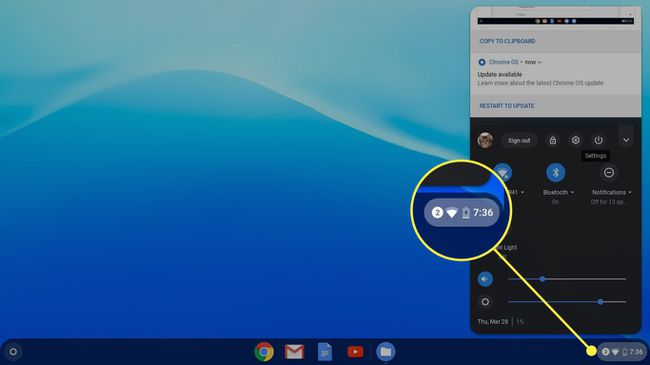
-
เลือก เกียร์ ไอคอนเพื่อเปิดการตั้งค่า

-
เลือก เมนูแฮมเบอร์เกอร์แล้วเลือก เกี่ยวกับ Chrome OS.
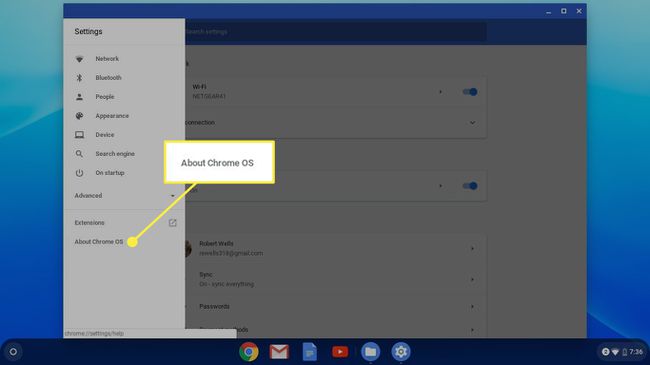
เลือก ตรวจสอบสำหรับการอัพเดต.
หากคุณยังคงมีปัญหาในการมิเรอร์ Chromebook ของคุณ ให้ตรวจสอบการเชื่อมต่อ HDMI คุณอาจต้องใช้สายเคเบิลหรือพอร์ตอื่น หากหน้าจอดูบิดเบี้ยวหลังจากยกเลิกการเชื่อมต่อจากจอแสดงผลภายนอก ให้ไปที่เมนูจอแสดงผลและคืนค่าการตั้งค่ากลับเป็นค่าเริ่มต้น
